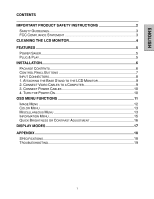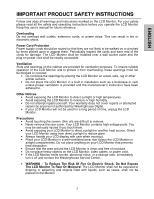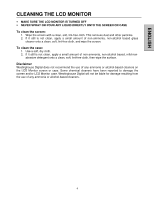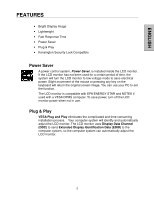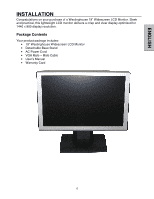Westinghouse L1951NW User Guide
Westinghouse L1951NW - 19" - DVI Wide LCD Monitor Manual
 |
UPC - 683728156923
View all Westinghouse L1951NW manuals
Add to My Manuals
Save this manual to your list of manuals |
Westinghouse L1951NW manual content summary:
- Westinghouse L1951NW | User Guide - Page 1
SAFETY INSTRUCTIONS 2 SAFETY GUIDELINES 3 FCC COMPLIANCE STATEMENT 3 CLEANING THE LCD MONITOR 4 FEATURES ...5 POWER SAVER 5 PLUG & PLAY 5 INSTALLATION 6 PACKAGE CONTENTS 6 CONTROL PANEL BUTTONS 7 INPUT CONNECTORS 8 1. ATTACHING THE BASE STAND TO THE LCD MONITOR 9 2. CONNECT VIDEO CABLES - Westinghouse L1951NW | User Guide - Page 2
clean and free of moisture. Do not place heavy objects on the LCD Monitor, video cables, or power cord. If the LCD Monitor emits smoke, abnormal noise, or a strange odor, immediately turn it off and contact the Westinghouse Service Center. • WARNING - To Reduce The Risk Of Fire Or Electric Shock - Westinghouse L1951NW | User Guide - Page 3
with the instructions. However, there is no guarantee that interference will not occur Westinghouse Service Center or an experienced radio/Monitor technician for assistance. FCC Warning To assure continued FCC compliance, the user must use a grounded power supply cord and the provided shielded video - Westinghouse L1951NW | User Guide - Page 4
Digital does not recommend the use of any ammonia or alcohol-based cleaners on the LCD Monitor screen or case. Some chemical cleaners have been reported to damage the screen and/or LCD Monitor case. Westinghouse Digital will not be liable for damage resulting from the use of any ammonia or alcohol - Westinghouse L1951NW | User Guide - Page 5
• Kensington Security Lock Compatible Power Saver A power control system, Power Saver, is installed inside the LCD monitor. If the LCD monitor has not been used for a certain period of time, the system will turn the LCD monitor to low voltage mode to save electrical power. Slight movement of the - Westinghouse L1951NW | User Guide - Page 6
, this lightweight LCD monitor delivers a crisp and clear display optimized for 1440 x 900 display resolution. Package Contents Your product package includes: • 19" Westinghouse Widescreen LCD Monitor • Detachable Base Stand • AC Power Cord • VGA Male - Male Cable • User's Manual • Warranty Card 6 - Westinghouse L1951NW | User Guide - Page 7
on the side of the LCD Monitor to display the On Screen Display (OSD). Below is a list of the control button functions. The OSD controls are defined in "OSD Functions" on page 11. ENGLISH 1 2 3 4 5 6 1.Turbo/▲ 2. Auto/▼ 3. / 4. / 5. 6. • Switch between picture, text and economy modes. • Scroll - Westinghouse L1951NW | User Guide - Page 8
) 4. Security Lock Anchor • Connect the power cord from AC IN to a power source. • Using a DVI cable, connect to a computer with a DVI output. • Using the enclosed 15-pin VGA cable, connect to a computer or other device with a VGA output. • Secure the LCD monitor by using a Kensington Micro Saver - Westinghouse L1951NW | User Guide - Page 9
the tabs on the bottom of the stand neck and remove the base. 2. Connect Video Cables to a Computer Connect one of the following into the back of the LCD Monitor: IMPORTANT: Before beginning, make sure the monitor and computer are turned off. DVI-D CONNECTION: Connect a Digital DVI cable from your - Westinghouse L1951NW | User Guide - Page 10
AC outlet. 4. Turn the Power On Press the power button on the side of the LCD monitor. The LED light will turn green if a signal input is detected or it will be orange if no input is detected. NOTE: If you have a problem with the video image, adjust the computer's resolution to 1440 x 900 or turn - Westinghouse L1951NW | User Guide - Page 11
button on the control panel. (Note: The OSD menu display will disappear automatically after approximately 10 seconds, if no action is taken.) The LCD monitor has been adjusted to optimal settings before shipment. Adjustments to the monitor settings can be made using the OSD menu. • Press the - Westinghouse L1951NW | User Guide - Page 12
V. Position Description Adjust the brightness of the screen. Adjust the contrast of the image. Adjust the picture sharpness of low resolution pictures. Adjust the LCD monitor clock. (VGA only) Adjust the LCD monitor phase. (VGA only) Move the image left or right on the screen. (VGA only) Move the - Westinghouse L1951NW | User Guide - Page 13
ENGLISH Color Menu Function Color temp Red Green Blue Description User/9300K/7500K/6500K/sRGB Adjust red color. Adjust green color. Adjust blue color. 13 - Westinghouse L1951NW | User Guide - Page 14
OSD position Move OSD display position to any one of the following 5 positions within the overall screen. 1 2 3 4 5 Reset Restore the LCD monitor to the factory settings. Input Select Analog / Digital Auto setting Adjust clock, phase and positions automatically. (VGA only) CM Engine Color - Westinghouse L1951NW | User Guide - Page 15
Information Menu ENGLISH Function Resolution Horizontal frequency Vertical frequency Version Displays resolution. Description Displays horizontal frequency. Displays vertical frequency. Displays firmware version number. 15 - Westinghouse L1951NW | User Guide - Page 16
ENGLISH Quick Brightness or Contrast Adjustment A Brightness or Contrast adjustment scale can be displayed directly by using the following button operations: • Brightness: Press the / Brightness button when the Menu is not displayed. • Contrast: Press the / Contrast button when the Menu is not - Westinghouse L1951NW | User Guide - Page 17
the mode you desire is selected. These modes automatically change the monitor backlight levels between bright, brighter, and brightest. 1. Economy Mode - Reduced brightness 2. Text Mode - Normal brightness 3. Picture Mode - High brightness NOTES: • Changing to a lower brightness mode can lessen - Westinghouse L1951NW | User Guide - Page 18
Input Signal Video Power Voltage Operating Conditions Temperature Humidity Altitude Storage Conditions Temperature Humidity Altitude Dimensions Unit Carton Weight Unit Regulations Power consumption AC On AC Off Lamp Life Specification 19" Color TFT Active Matrix LCD. Anti-static - Westinghouse L1951NW | User Guide - Page 19
are Incorrect • Adjust the color setting using the OSD. Cannot display the LCD monitor with resolution 1440 x 900 • Please download the video card driver from websites below: Nvidia: http://www.nvidia.com/content/drivers/drivers.asp Intel: http://downloadfinder.intel.com/scripts-df/support_intel.asp - Westinghouse L1951NW | User Guide - Page 20
ENGLISH ATI: https://support.ati.com/ics/support/default.asp?deptID=894 Additional Questions • See our website at www.westinghousedigital.com. • Contact Westinghouse Digital Customer Service at (866) 287-5555 or write us at [email protected]. 20 - Westinghouse L1951NW | User Guide - Page 21
DU PANNEAU DE COMMANDE 8 CONNECTEURS D'ENTREE 9 1. POUR ATTACHER LE TRÉPIED AU MONITEUR LCD 10 2. POUR RACCORDER LES CÂBLES VIDÉO À L'ORDINATEUR 10 3. POUR RACCORDER LES CÂBLES DE LA LUMINOSITÉ OU DU CONTRASTE 17 MODES D'AFFICHAGE 18 ANNEXE ...19 CARACTÉRISTIQUES TECHNIQUES 19 DÉPANNAGE 20 1 - Westinghouse L1951NW | User Guide - Page 22
et si les instructions du fabricant ont été suivies. Autres remarques • Evitez d'exposer le moniteur LCD à une lumi services de Westinghouse. • AVERTISSEMENT - Afin de réduire les risques d'incendie ou de choc électrique, n'exposez pas le moniteur LCD à la pluie ou à l'humidité ! Le moniteur LCD - Westinghouse L1951NW | User Guide - Page 23
SELECTION DU CORDON D'ALIMENTATION Le cordon d'alimentation approprié pour ce moniteur LCD, fourni dans ce paquet, a été sélectionné selon le pays radio si l'appareil n'est pas installé ni utilisé, selon les instructions. Il n'est cependant pas possible de garantir qu'aucun brouillage ne - Westinghouse L1951NW | User Guide - Page 24
l'antenne de réception. • Augmentez la distance entre le moniteur LCD et le récepteur. • Branchez l'appareil sur une prise dont le circuit électrique est différent de celui qui alimente le récepteur. • Consultez le Centre de services Westinghouse ou demander de l'aide à un technicien radio /moniteur - Westinghouse L1951NW | User Guide - Page 25
de produits nettoyants à base d'ammoniaque ou d'alcool sur l'écran ou le boîtier du moniteur LCD. Certains nettoyants chimiques peuvent endommager l'écran et /ou le boîtier du moniteur LCD. Westinghouse Digital ne pourra pas être tenu responsable des dégâts causés par l'utilisation de produits - Westinghouse L1951NW | User Guide - Page 26
ponse rapide • Economiseur d'énergie • Autoconfigurable • Compatible avec le verrou Kensington Economiseur d'énergie Ce moniteur LCD est muni d'un système de contrôle d'énergie, Power Saver. Si le moniteur LCD n'a pas été utilisé pendant une période de temps prolongée, le système mettra le moniteur - Westinghouse L1951NW | User Guide - Page 27
une image nette optimisée pour une résolution d'affichage 1440 x 900. Contenu de l'emballage Votre emballage comprend : • Un moniteur LCD à écran géant Westinghouse de 19 " • Un trépied amovible • Un cordon d'alimentation C.A. • Un port de câble vidéographique - Un connecteur mâle • Un manuel - Westinghouse L1951NW | User Guide - Page 28
Touches du panneau de commande Utilisez les touches de commande sur le côté du moniteur LCD pour obtenir l'affichage à l'écran, ou OSD (On Screen Display). La liste des fonctions associées à ces touches se trouve ci-dessous. Les commandes OSD sont dé - Westinghouse L1951NW | User Guide - Page 29
DVI. • À l'aide du câble VGA à 15 broches fourni avec l'appareil, raccordez à un ordinateur ou à un autre appareil avec une sortie VGA. • Protège le moniteur LCD à l'aide du verrou de sécurité Micro Saver Security Lock de Kensington. 9 - Westinghouse L1951NW | User Guide - Page 30
la base et retirez le trépied. 2. Pour raccorder les câbles vidéo à l'ordinateur Raccordez l'un des câbles suivants à l'arrière du moniteur LCD : IMPORTANT : Avant de commencer, assurez-vous que le moniteur et l'ordinateur sont éteints. RACCORD DVI-D : Raccordez un câble numérique DVI depuis votre - Westinghouse L1951NW | User Guide - Page 31
») et branchez ensuite le cordon dans une prise C.A. correctement mise à terre. 4. Pour allumer le moniteur Appuyez sur le bouton « Power » (marche /arrêt) sur le côté du moniteur LCD. Le voyant DEL deviendra vert si un signal d'entrée est détecté et il deviendra orange si aucun signal n'est détect - Westinghouse L1951NW | User Guide - Page 32
environ 10 secondes après si aucune action n'est prise). Le moniteur LCD a été initialisé sur des réglages optimaux avant la livraison. Les , la phase, et les positions sont sauvegardés pour chaque durée de signal. A part ces réglages, tous les autres réglages ont une seule option, qui s'applique à - Westinghouse L1951NW | User Guide - Page 33
Voici une liste des sous-menus OSD sur le moniteur LCD : Menu image [Image Menu] Français Fonction Luminosité la netteté des images à basse résolution. Règle l'horloge du moniteur LCD (VGA uniquement). Règle la phase du moniteur LCD (VGA uniquement). Déplace l'image à gauche ou à droite sur l'écran - Westinghouse L1951NW | User Guide - Page 34
Menu couleurs [Color Menu] Français Fonction Temp. de couleur Rouge Vert Bleu Description Utilisateur/9300K/7500K/6500K/sRGB Règle la couleur rouge. Règle la couleur verte. Règle la couleur bleue. 14 - Westinghouse L1951NW | User Guide - Page 35
OSD Déplace la position d'affichage de l'OSD sur n'importe laquelle des 5 positions suivantes à l'écran. 1 2 3 4 5 Réinitialisation Réinitialise le moniteur LCD sur les réglages d'usine. Sélection d'entrée Autoréglage Gestion de couleurs Analogique / Numérique Règle l'horloge, la phase et - Westinghouse L1951NW | User Guide - Page 36
Menu d'information [Information Menu] Français Fonction Résolution Fréquence horizontale Fréquence verticale Version Affiche la résolution. Description Affiche la fréquence horizontale. Affiche la fréquence verticale. Affiche le numéro de version du micrologiciel. 16 - Westinghouse L1951NW | User Guide - Page 37
Français Réglage rapide de la luminosité ou du contraste Une échelle de réglage de la luminosité ou du contraste peut être affichée directement à l'aide des touches suivantes : • Luminosité : Appuyez sur la touche / Luminosité lorsque le menu n'est pas affiché. • Contraste : Appuyez sur la touche / - Westinghouse L1951NW | User Guide - Page 38
Français Modes d'affichage Vous pouvez régler le rétroéclairage du moniteur à l'aide de la touche Turbo/▲ sur le panneau de commande. Il y a 3 modes : économique, texte et image. Pour passer d'un mode à l'autre, appuyez sur la touche Turbo/▲ jusqu'à ce que le mode souhaité soit sélectionné. Ces - Westinghouse L1951NW | User Guide - Page 39
Température Humidité Altitude Température Humidité Altitude Appareil Carton Appareil Allumé Eteint Spécification Ecran à matrice active en couleurs, de 19 pouces. Anti-statique et recouvert d'une couche dure. 1440 x 900 5 ms 700:1 300 Nits 150°(H) / 130°(V) Connecteur D-Sub à 15 broches (connecteur - Westinghouse L1951NW | User Guide - Page 40
un courant suffisant. Pas d'image • Assurez-vous que le bouton « power » (marche /arrêt) est allumé. • Vérifiez que le moniteur LCD et cordon d'alimentation de l'ordinateur sont branchés et vérifiez le courant. des sites Web ci-dessous : Nvidia: http://www.nvidia.com/content/drivers/drivers.asp 20 - Westinghouse L1951NW | User Guide - Page 41
: http://downloadfinder.intel.com/scripts-df/support_intel.asp ATI: https://support.ati.com/ics/support/default.asp?deptID=894 Questions supplémentaires • Visitez notre site Web à www.westinghousedigital.com. • Contactez le Service clients de Westinghouse Digital au (866) 287-5555 ou écrivez-nous au - Westinghouse L1951NW | User Guide - Page 42
DEL PAQUETE 8 BOTONES DEL PANEL DE CONTROL 9 CONEXIONES DE ENTRADA 10 1. AFIANZANDO EL PIE DE BASE AL MONITOR DE PANTALLA DE CRISTAL LÍQUIDO . 11 2. CONECTE LOS CABLE DE VIDEO A UNA COMPUTADORA 11 3. CONECTE LOS CABLES DE ALIMENTACIÓN ELÉCTRICA 12 4. ENCIENDA EL APARATO 12 FUNCIONES DEL - Westinghouse L1951NW | User Guide - Page 43
de seguridad y operación antes de operar el Monitor de pantalla de cristal líquido. Guarde este manual de usuario para poder referirse a él en el cabo o intentadas por nadie que no esté autorizado por Westinghouse Digital. • Si su Monitor de pantalla de cristal líquido no va a utilizarse durante - Westinghouse L1951NW | User Guide - Page 44
video, o el cable de electricidad. • Si el Monitor de pantalla de cristal líquido emite humo, ruido anormal, u olor extraño, apáguelo inmediatamente y póngase en contacto con el Centro de Servicio de Westinghouse. • AVISO - ¡Para Reducir El Riesgo De Incendio O De Shock Eléctrico, No Exponga El - Westinghouse L1951NW | User Guide - Page 45
SELECCIÓN DE CABLES DE ELECTRICIDAD El cable eléctrico específico para este Monitor de pantalla de cristal líquido viene adjunto y se ha seleccionado de acuerdo límites de un aparato digital de Clase B, de acuerdo con la parte 15 de las Reglas de la FCC (Federal Communications Commission - Comisión - Westinghouse L1951NW | User Guide - Page 46
de Westinghouse o con un técnico de radio/Monitor video reforzado con núcleos de ferrita fusionados que se han provisto. Si se utiliza un cable BNC, use solamente un cable reforzado BNC (5). Además, los cambios o las modificaciones no autorizados y no expresamente aprobados por Westinghouse - Westinghouse L1951NW | User Guide - Page 47
de cristal líquido. Se han recibido informes que dicen que algunos limpiadores químicos han dañado la pantalla y/o la caja del Monitor de pantalla de cristal liquido. Westinghouse Digital no se hace responsable por los daños que resulten del uso de limpiadores con amoniaco o con base de alcohol. 6 - Westinghouse L1951NW | User Guide - Page 48
de cristal líquido es compatible con EPA ENERGY STAR y NÜTEK si se utiliza con una computadora VESA DPMS. Para ahorrar electricidad, apague el monitor de pantalla de cristal líquido cuando no lo esté usando. Enchufe y Encienda El Enchufe y Encienda de VESA elimina el complicado y tardado proceso de - Westinghouse L1951NW | User Guide - Page 49
una resolución de pantalla de 1440 x 900. Contenido del Paquete El paquete de su producto incluye: • Monitor de Pantalla de Cristal Líquido de Pantalla Ancha de 19" Westinghouse • Pie de Base Desmontable • Cable de Alimentación • Cable Macho - Macho VGA • Manual del Usuario • Tarjeta de Garantía 8 - Westinghouse L1951NW | User Guide - Page 50
Botones del Panel de Control Use los botones del panel de control que hay en el lado del Monitor de pantalla de cristal líquido para visualizar el Menú de Pantalla (On Screen Display - OSD). Abajo aparece una lista de las funciones de los botones - Westinghouse L1951NW | User Guide - Page 51
DVI. • Para conectar a una computadora o a cualquier otro aparato que tenga una salida VGA utilizando el cable VGA de 15 clavijas. • Para proporcionar seguridad para el monitor de pantalla de cristal líquido utilizando un Bloqueo de Seguridad Kensington Micro Saver. 10 - Westinghouse L1951NW | User Guide - Page 52
sacar el pie de base, apriete las pestañas que hay en la parte de abajo del cuello del pie y saque la base. 2. Conecte los Cable de Video a una Computadora Conecte uno de los siguientes en la parte de atrás del Monitor de pantalla de cristal líquido: IMPORTANTE: Antes de empezar, asegúrese de - Westinghouse L1951NW | User Guide - Page 53
Cables de Alimentación Eléctrica Conecte el cable de alimentación al Monitor de pantalla de cristal líquido (al conector que tiene la . 4. Encienda el Aparato Apriete el botón de encendido que hay en el lado del monitor de pantalla de cristal líquido. La luz del LED se volverá verde si se detecta - Westinghouse L1951NW | User Guide - Page 54
ón del menú del OSD desaparecerá automáticamente después de 10 segundos, aproximadamente, si no se lleva a cabo ningún tipo de actividad) El monitor de pantalla de cristal líquido se ha ajustado con las configuraciones óptimas antes de su envío. Pueden hacerse ajustes a las configuraciones del - Westinghouse L1951NW | User Guide - Page 55
de la imagen. Para ajustar la nitidez de las imágenes de baja resolución. Para ajustar el reloj del monitor de pantalla de cristal líquido. (VGA solamente) Para ajustar la fase del monitor de pantalla de cristal líquido. (VGA solamente) Para mover la imagen hacia la izquierda o hacia la derecha de - Westinghouse L1951NW | User Guide - Page 56
Menú de Color Español Función Descripción Temp de color Usuario/9300K/7500K/6500K/sRGB Rojo Para ajustar el color rojo. Verde Para ajustar el color verde. Azul Para ajustar el color azul. 15 - Westinghouse L1951NW | User Guide - Page 57
del OSD a cualquiera de las siguientes 5 posiciones dentro de la pantalla total. 1 2 3 4 5 Restablecer Para restablecer las configuraciones de fábrica del monitor de pantalla de cristal líquido. Selección de Entrada Analógica / Digital Configuración Para ajustar el reloj, la fase, y las - Westinghouse L1951NW | User Guide - Page 58
Menú de Información Español Función Resolución Frecuencia horizontal Frecuencia vertical Versión Descripción Muestra la resolución. Muestra la frecuencia horizontal. Muestra la frecuencia vertical. Muestra el número de versión del microcódigo. 17 - Westinghouse L1951NW | User Guide - Page 59
é visualizando el Menú. • Turbo: Apriete el botón de Turbo/▲ cuando no se esté visualizando el Menú para alternar entre Modos de Pantalla. Vea la página 19 para obtener más detalles. 18 - Westinghouse L1951NW | User Guide - Page 60
hasta que se seleccione el modo que usted desee. Estos modos cambian automáticamente los niveles de contraluz del monitor entre brillante, más brillante, y el más brillante. 1. Modo de Economía - Brillo reducido 2. Modo Economía cuando esté mirando la pantalla durante largos periodos de tiempo. 19 - Westinghouse L1951NW | User Guide - Page 61
ximo Brillo Ángulos de Visualización Señal de Entrada Video Alimentación Condiciones de Operación Condiciones de Almacenamiento Dimensiones Peso Apagada Especificación Pantalla de cristal líquido de Matriz Activa TFT de Colores de 19". Antiestática y con recubrimiento duro. 1440 x 900 5 ms 700:1 - Westinghouse L1951NW | User Guide - Page 62
Español Resolución de Problemas No Se Enciende • Asegúrese de que el cable de alimentación está enchufado en la parte de atrás del monitor de pantalla de cristal líquido. • Asegúrese de que el cable de alimentación está bien conectado a una fuente de alimentación. • Enchufe otro aparato eléctrico ( - Westinghouse L1951NW | User Guide - Page 63
el monitor del LCD con la resolución 1440 x 900 • Descargue por favor el conductor de la tarjeta video de Web site abajo: Nvidia: http://www.nvidia.com/content/drivers/drivers.asp Intel: http://downloadfinder.intel.com/scripts-df/support_intel.asp ATI: https://support.ati.com/ics/support/default
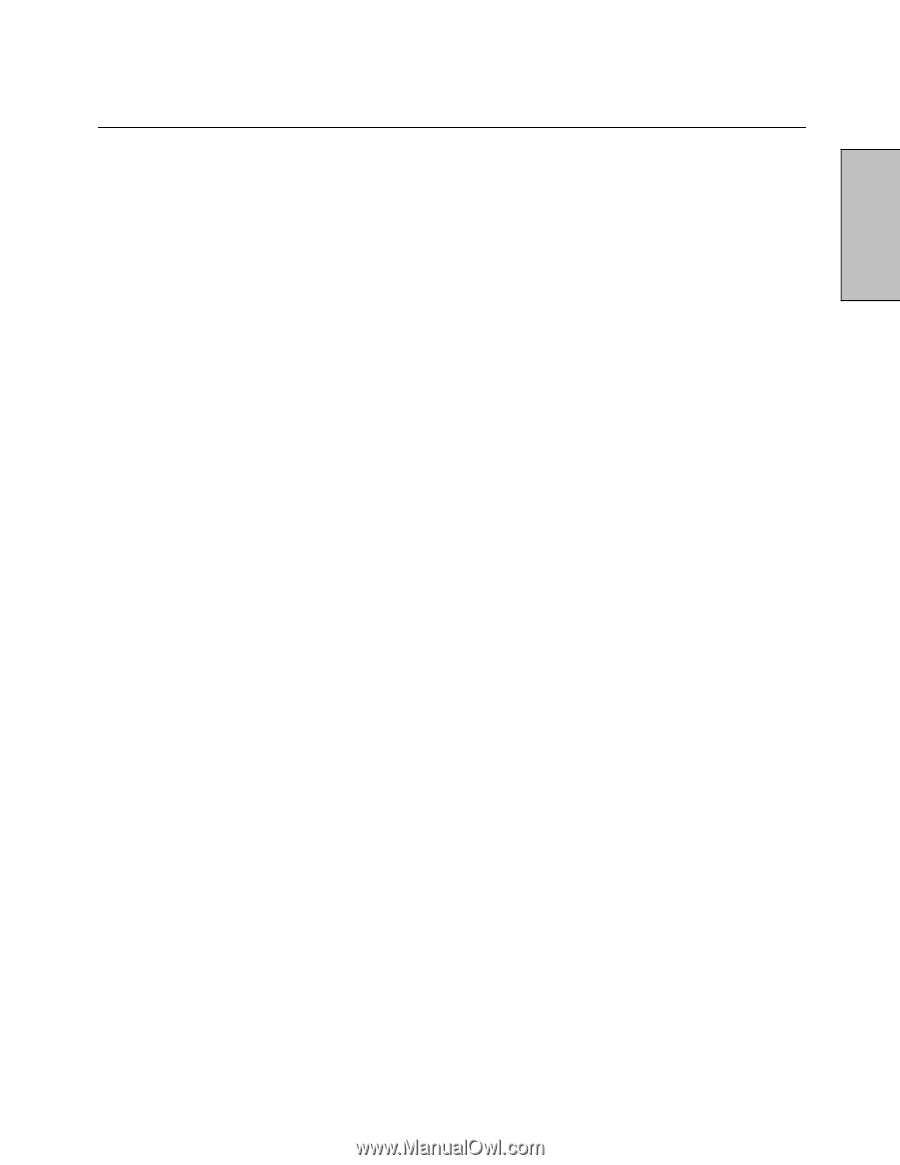
ENGLISH
1
CONTENTS
IMPORTANT PRODUCT SAFETY INSTRUCTIONS
.....................................
2
S
AFETY
G
UIDELINES
.......................................................................................
3
FCC
C
OMPLIANCE
S
TATEMENT
.......................................................................
3
CLEANING THE LCD MONITOR
...................................................................
4
FEATURES
....................................................................................................
5
P
OWER
S
AVER
...............................................................................................
5
P
LUG
&
P
LAY
.................................................................................................
5
INSTALLATION
..............................................................................................
6
P
ACKAGE
C
ONTENTS
......................................................................................
6
C
ONTROL
P
ANEL
B
UTTONS
.............................................................................
7
I
NPUT
C
ONNECTORS
.......................................................................................
8
1.
A
TTACHING THE
B
ASE
S
TAND TO THE
LCD
M
ONITOR
......................................
9
2.
C
ONNECT
V
IDEO
C
ABLES TO A
C
OMPUTER
....................................................
9
3.
C
ONNECT
P
OWER
C
ABLES
........................................................................
10
4.
T
URN THE
P
OWER
O
N
...............................................................................
10
OSD MENU FUNCTIONS
............................................................................
11
I
MAGE
M
ENU
...............................................................................................
12
C
OLOR
M
ENU
..............................................................................................
13
M
ISCELLANEOUS
M
ENU
................................................................................
13
I
NFORMATION
M
ENU
.....................................................................................
15
Q
UICK
B
RIGHTNESS OR
C
ONTRAST
A
DJUSTMENT
............................................
16
DISPLAY MODES
........................................................................................
17
APPENDIX
...................................................................................................
18
S
PECIFICATIONS
...........................................................................................
18
T
ROUBLESHOOTING
......................................................................................
19